【卡卡截图软件下载】卡卡截图 v3.7.0.0 官方版
软件介绍
卡卡截图是一款非常好用的截图工具,随意设置快捷键,一键截图,把你喜欢的游戏场景、电影画面或者其他有趣的东西都可以截图下来,分享给你的好友。软件还有简单的图片编辑和文字添加功能,让截图花样更多。
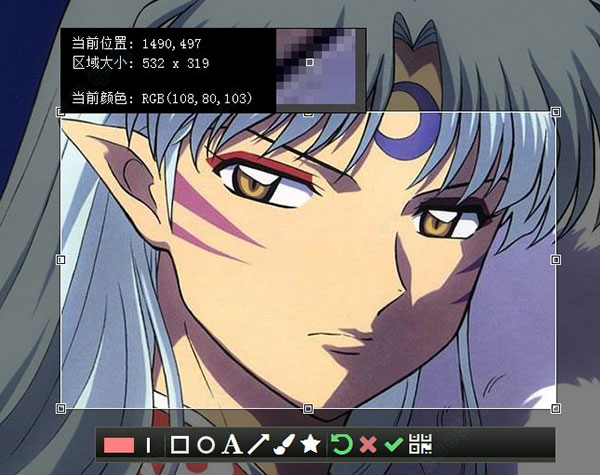
软件功能
1、一个免费又好用的屏幕截图软件。
2、卡卡截图可以抓取全屏幕或是局部的画面,而且操作也很简单,还具备了一般最常用到的基本图像处理功能。
3、卡卡截图具有屏幕截取、取色器、调色板、放大镜、标尺、量角器、坐标轴、白板等功能。
4、支持的屏幕截图模式包括:全屏、活动窗口、滚动窗口、矩形区域、固定区域、手绘区域、重复上次截取等,这应该满足绝大部分需求了。
5、截图后默认在编辑器中打开,在此编辑器中可以设置图片效果、添加标注信息,然后保存为BMP、JPEG、PNG或GIF格式。
6、当然也有其他输出方式,如复制到剪贴板、保存为图像文件、输出到Microsoft Office程序等。
7、能够显示一个竖向截取栏,可以选择某种截图模式直接开始截图,非常方便,这与FastStone Capture的浮动工具条类似。
快捷键设置
Ctrl + D: 打开截图
Ctrl + A: 选择全屏
Ctrl + S: 保存图片
Ctrl + C: 复制图片
Ctrl + V: 置顶图片
Ctrl + Z: 撤销操作
使用教程
1、双击电脑桌面上的卡卡截图快捷方式,就可以马上打开软件的截图功能了
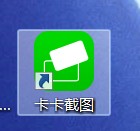
2、这时候软件会进入屏幕截图功能。在想要进行屏幕截图的位置按住鼠标左键然后拖动鼠标,就可以确定屏幕截图的区域。这时候软件会将屏幕截图的区域以高亮显示出来。我们还可以看到截图的当前位置,区域大小、当前颜色;
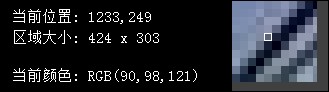
3、屏幕截图成功。这时候软件会显示截图工具。我们可以对截图进行简单的涂鸦编辑。我们可以添加框线、笔画、文字、马赛克等元素。

4、点击截图工具中的保存按钮,就可以打开图片另存为窗口,将屏幕截图保存到本地文件夹中。
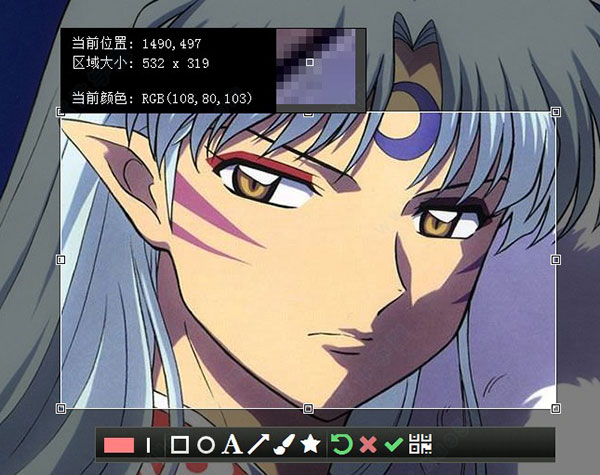
下载仅供下载体验和测试学习,不得商用和正当使用。
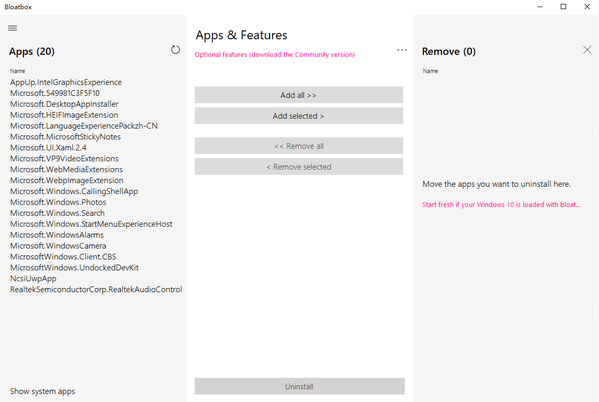
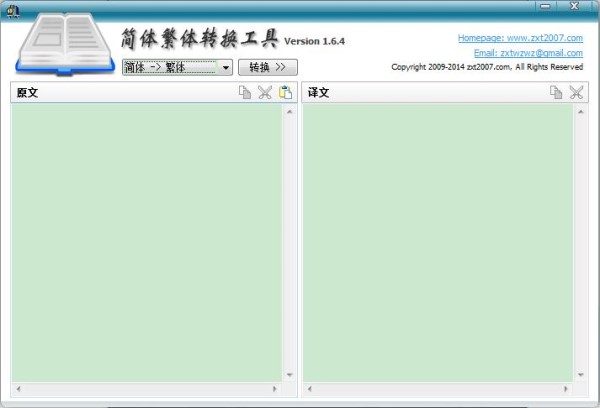
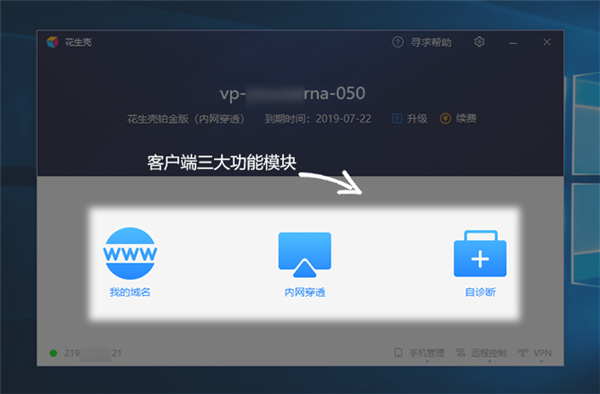
发表评论